boardで新しい案件が登録されたら、Discordに通知する
試してみる
■概要
案件管理ツール「board」に新しい案件が登録された際、チームへの共有を都度手作業で行うことに手間を感じていませんか。
また、手作業によるコピー&ペーストでは、通知の遅れや内容の間違いといったミスが発生する可能性もあります。
このワークフローは、boardで新しい案件が登録されたら、その内容を自動でDiscordに通知する仕組みを構築します。
面倒な手作業をなくし、正確な情報共有を実現します。
■このテンプレートをおすすめする方
・boardで案件管理を行い、Discordでチーム内の情報共有をしている方
・手作業での通知による連絡漏れや入力ミスをなくし、業務を効率化したい方
・boardとDiscordを連携させ、案件発生時の初動をスピードアップさせたいと考えている方
■注意事項
・board、DiscordのそれぞれとYoomを連携してください。
・トリガーは5分、10分、15分、30分、60分の間隔で起動間隔を選択できます。
・プランによって最短の起動間隔が異なりますので、ご注意ください。
・boardのマイアプリ連携方法は下記をご参照ください。
https://intercom.help/yoom/ja/articles/5561686
「boardで新しい案件が登録されたら、その都度Discordの担当チャンネルに情報を手作業でコピー&ペーストして通知するのは大変…」
「案件の進捗が変わるたびに報告するのは手間だし、共有漏れが起きてしまうこともあって困る…」
このように、請求書発行・管理クラウド「board」とビジネスチャット「Discord」を併用する中で、手作業による情報共有に非効率さや課題を感じていませんか?
そんな課題の解消には、boardの案件情報が更新されたら、関連する内容を自動でDiscordに通知する仕組みが役立つでしょう。
こうした日々の定型業務から解放され、情報共有の漏れや遅れを防ぎ、チーム全体の連携をよりスムーズにすることができるはずですよ!
今回ご紹介する自動化の設定は、プログラミングの知識がなくても簡単にでき、日々の業務効率を大幅に向上させることが期待できるので、ぜひこの記事を参考に自動化を導入して、作業をもっと楽にしましょう!
とにかく早く試したい方へ
YoomにはboardとDiscordを連携し、様々な業務フローを自動化するテンプレートが豊富に用意されています。
今すぐ試したい方は以下のバナーの「試してみる」をクリックして、さっそくスタートしましょう!
boardで新しい案件が登録されたら、Discordに通知する
試してみる
■概要
案件管理ツール「board」に新しい案件が登録された際、チームへの共有を都度手作業で行うことに手間を感じていませんか。
また、手作業によるコピー&ペーストでは、通知の遅れや内容の間違いといったミスが発生する可能性もあります。
このワークフローは、boardで新しい案件が登録されたら、その内容を自動でDiscordに通知する仕組みを構築します。
面倒な手作業をなくし、正確な情報共有を実現します。
■このテンプレートをおすすめする方
・boardで案件管理を行い、Discordでチーム内の情報共有をしている方
・手作業での通知による連絡漏れや入力ミスをなくし、業務を効率化したい方
・boardとDiscordを連携させ、案件発生時の初動をスピードアップさせたいと考えている方
■注意事項
・board、DiscordのそれぞれとYoomを連携してください。
・トリガーは5分、10分、15分、30分、60分の間隔で起動間隔を選択できます。
・プランによって最短の起動間隔が異なりますので、ご注意ください。
・boardのマイアプリ連携方法は下記をご参照ください。
https://intercom.help/yoom/ja/articles/5561686
boardとDiscordを連携してできること
boardとDiscordのAPIを連携させると、board上で発生したイベントをきっかけに、Discordへ自動で情報を通知することが可能になります。
この自動化により、手作業での情報伝達が不要になり、チーム内の情報共有を迅速かつ正確に行えるようになるでしょう。
気になる自動化例があれば、ぜひ気軽にクリックしてみてくださいね!
boardで新しい案件が登録されたら、Discordに通知する
boardに新しい案件が登録されたタイミングで、その案件情報をDiscordの指定したチャンネルに自動で通知するフローです。
この仕組みにより、営業担当やプロジェクトメンバーへ新しい案件の発生を即座に共有し、対応の初動を早めることが期待できます。
手動での通知漏れを防ぎ、ビジネスチャンスを逃さずスムーズな業務運営をサポートします。
boardで新しい案件が登録されたら、Discordに通知する
試してみる
■概要
案件管理ツール「board」に新しい案件が登録された際、チームへの共有を都度手作業で行うことに手間を感じていませんか。
また、手作業によるコピー&ペーストでは、通知の遅れや内容の間違いといったミスが発生する可能性もあります。
このワークフローは、boardで新しい案件が登録されたら、その内容を自動でDiscordに通知する仕組みを構築します。
面倒な手作業をなくし、正確な情報共有を実現します。
■このテンプレートをおすすめする方
・boardで案件管理を行い、Discordでチーム内の情報共有をしている方
・手作業での通知による連絡漏れや入力ミスをなくし、業務を効率化したい方
・boardとDiscordを連携させ、案件発生時の初動をスピードアップさせたいと考えている方
■注意事項
・board、DiscordのそれぞれとYoomを連携してください。
・トリガーは5分、10分、15分、30分、60分の間隔で起動間隔を選択できます。
・プランによって最短の起動間隔が異なりますので、ご注意ください。
・boardのマイアプリ連携方法は下記をご参照ください。
https://intercom.help/yoom/ja/articles/5561686
boardで案件が更新されたら、Discordに通知する
board内の案件情報(ステータス変更や内容の更新など)が更新された際に、その変更内容をリアルタイムでDiscordに通知するフローです。
この連携は、プロジェクトの進捗状況をチームメンバー全員が常に最新の状態で把握できるため、認識の齟齬を防ぎ、スムーズな協力体制を構築するのに役立ちます。
boardで案件が更新されたら、Discordに通知する
試してみる
■概要
案件管理ツールであるboardの情報更新を、チームのコミュニケーションツールであるDiscordに手動で共有する作業に手間を感じていませんか。
このワークフローは、boardで案件が登録または更新された際に、その内容を自動でDiscordに通知するものです。
boardとDiscordを連携させることで、手作業による共有漏れやタイムラグを防ぎ、チーム内のスムーズな情報共有を実現します。
■このテンプレートをおすすめする方
・boardとDiscordを併用しており、案件共有の自動化に関心がある方
・boardでの案件更新をチームに周知し、対応速度を向上させたいプロジェクトリーダーの方
・手動での情報共有作業をなくし、本来のコア業務に集中したいと考えている方
■注意事項
・board、DiscordのそれぞれとYoomを連携してください。
・トリガーは5分、10分、15分、30分、60分の間隔で起動間隔を選択できます。
・プランによって最短の起動間隔が異なりますので、ご注意ください。
・boardのマイアプリ連携方法は下記をご参照ください。
https://intercom.help/yoom/ja/articles/5561686
・分岐はミニプラン以上のプランでご利用いただける機能(オペレーション)となっております。フリープランの場合は設定しているフローボットのオペレーションはエラーとなりますので、ご注意ください。
・ミニプランなどの有料プランは、2週間の無料トライアルを行うことが可能です。無料トライアル中には制限対象のアプリや機能(オペレーション)を使用することができます。
・アプリの仕様上、ファイルの作成日時と最終更新日時が同一にならない場合があり、正しく分岐しない可能性があるのでご了承ください。
boardとDiscordの連携フローを作ってみよう
それでは、さっそく実際にboardとDiscordを連携したフローを作成してみましょう!
今回はYoomを使用して、ノーコードでboardとDiscordの連携を進めていきますので、もしまだYoomのアカウントをお持ちでない場合は、こちらの登録フォームからアカウントを作成しておきましょう。
[Yoomとは]
フローの作成方法
今回は「boardで新しい案件が登録されたら、Discordに通知する」フローを作成していきます!
作成の流れは大きく分けて以下です。
- boardとDiscordをマイアプリ登録
- テンプレートをコピー
- boardのトリガー設定およびDiscordのアクション設定
- トリガーをONにしてフローの動作確認
boardで新しい案件が登録されたら、Discordに通知する
試してみる
■概要
案件管理ツール「board」に新しい案件が登録された際、チームへの共有を都度手作業で行うことに手間を感じていませんか。
また、手作業によるコピー&ペーストでは、通知の遅れや内容の間違いといったミスが発生する可能性もあります。
このワークフローは、boardで新しい案件が登録されたら、その内容を自動でDiscordに通知する仕組みを構築します。
面倒な手作業をなくし、正確な情報共有を実現します。
■このテンプレートをおすすめする方
・boardで案件管理を行い、Discordでチーム内の情報共有をしている方
・手作業での通知による連絡漏れや入力ミスをなくし、業務を効率化したい方
・boardとDiscordを連携させ、案件発生時の初動をスピードアップさせたいと考えている方
■注意事項
・board、DiscordのそれぞれとYoomを連携してください。
・トリガーは5分、10分、15分、30分、60分の間隔で起動間隔を選択できます。
・プランによって最短の起動間隔が異なりますので、ご注意ください。
・boardのマイアプリ連携方法は下記をご参照ください。
https://intercom.help/yoom/ja/articles/5561686
ステップ1:boardとDiscordをマイアプリ登録
はじめに、フローで使用するアプリとYoomを連携する「マイアプリ登録」を行います。
事前にマイアプリ登録を済ませておくと、後続のフローの設定がスムーズになりますよ!
マイアプリ登録は、Yoomにログインして画面左側にある「マイアプリ」を選択し、右側に表示される「+新規接続」をクリックして進めていきます。

【boardのマイアプリ登録】
検索窓でboardと入力し、表示された候補からboardを選択します。

boardの新規登録画面が表示されるので下記のように入力し、「追加」を押したら連携完了です!
-
アカウント名:任意の値で入力できます。「管理アカウント」など、自由に設定してみてくださいね!
-
アクセストークン:boardの管理画面でAPIトークンを取得して入力します。boardのマイアプリ登録について、詳しくはこちらをご覧ください。
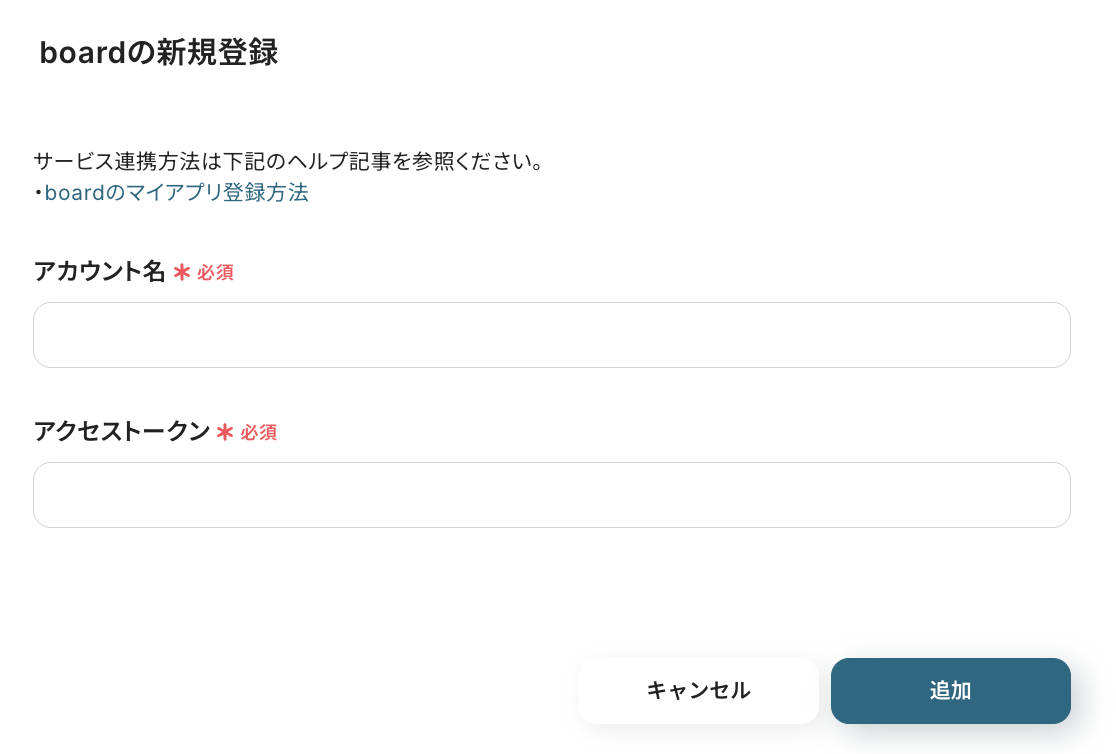
【Discordのマイアプリ登録】
先ほど同様に検索窓にDiscordと入力し、表示された候補からアプリを選択します。
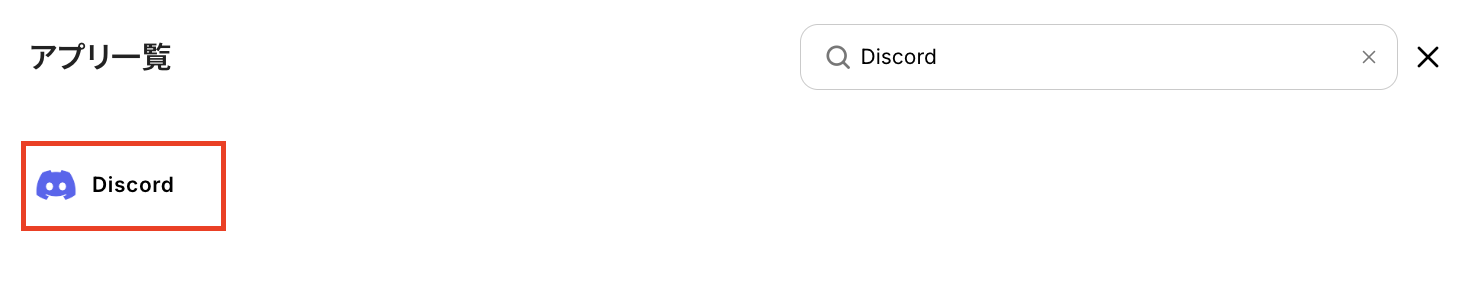
「アカウント名」は管理用の値を任意で入力し、「アクセストークン」はYoomと連携するDiscordアカウントから取得して入力しましょう。
入力後「追加」を押したら連携完了です!
※Discordのマイアプリ登録について、詳しくはこちらをご覧ください。
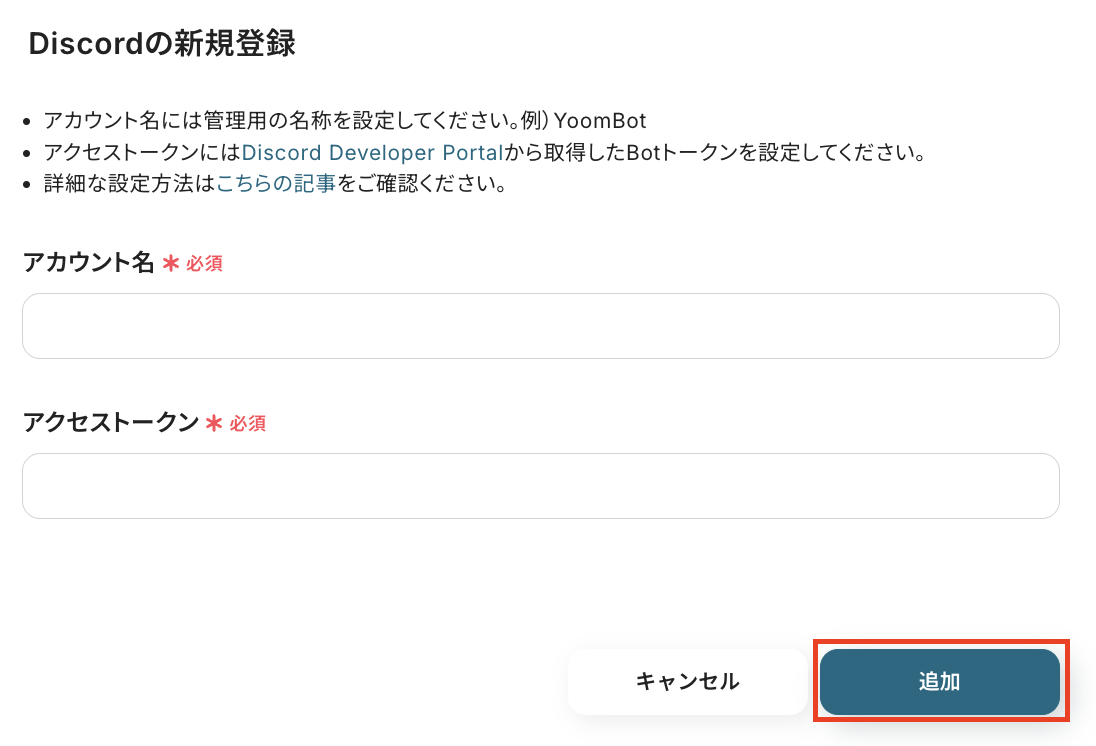
マイアプリ登録について、
ステップ2:テンプレートをコピー
ここから実際に、フローを作成していきましょう!
簡単に設定できるようにするため、テンプレートを活用しています。以下のバナーの「試してみる」をクリックして、テンプレートをコピーしてご利用ください。
boardで新しい案件が登録されたら、Discordに通知する
試してみる
■概要
案件管理ツール「board」に新しい案件が登録された際、チームへの共有を都度手作業で行うことに手間を感じていませんか。
また、手作業によるコピー&ペーストでは、通知の遅れや内容の間違いといったミスが発生する可能性もあります。
このワークフローは、boardで新しい案件が登録されたら、その内容を自動でDiscordに通知する仕組みを構築します。
面倒な手作業をなくし、正確な情報共有を実現します。
■このテンプレートをおすすめする方
・boardで案件管理を行い、Discordでチーム内の情報共有をしている方
・手作業での通知による連絡漏れや入力ミスをなくし、業務を効率化したい方
・boardとDiscordを連携させ、案件発生時の初動をスピードアップさせたいと考えている方
■注意事項
・board、DiscordのそれぞれとYoomを連携してください。
・トリガーは5分、10分、15分、30分、60分の間隔で起動間隔を選択できます。
・プランによって最短の起動間隔が異なりますので、ご注意ください。
・boardのマイアプリ連携方法は下記をご参照ください。
https://intercom.help/yoom/ja/articles/5561686
クリックすると、自動的にテンプレートがお使いのYoom画面にコピーされます。「OK」を押して設定を進めましょう!
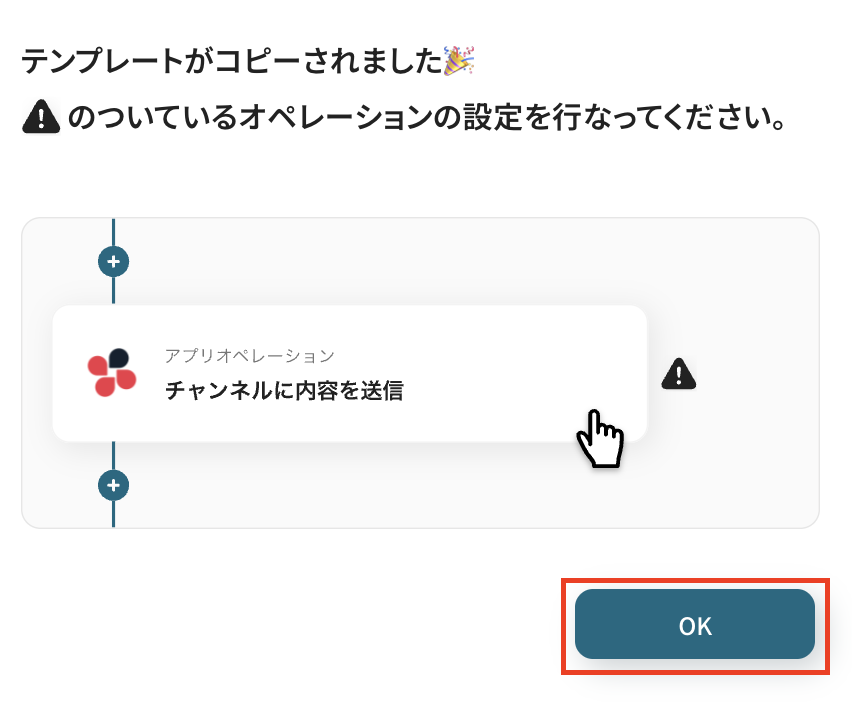
ステップ3:boardのトリガー設定
最初の設定です!
まずは、boardに新しい案件が登録された際に、フローボットが起動するように設定をしていきます。
コピーしたテンプレートの「新しい案件が登録されたら」をクリックしてください。
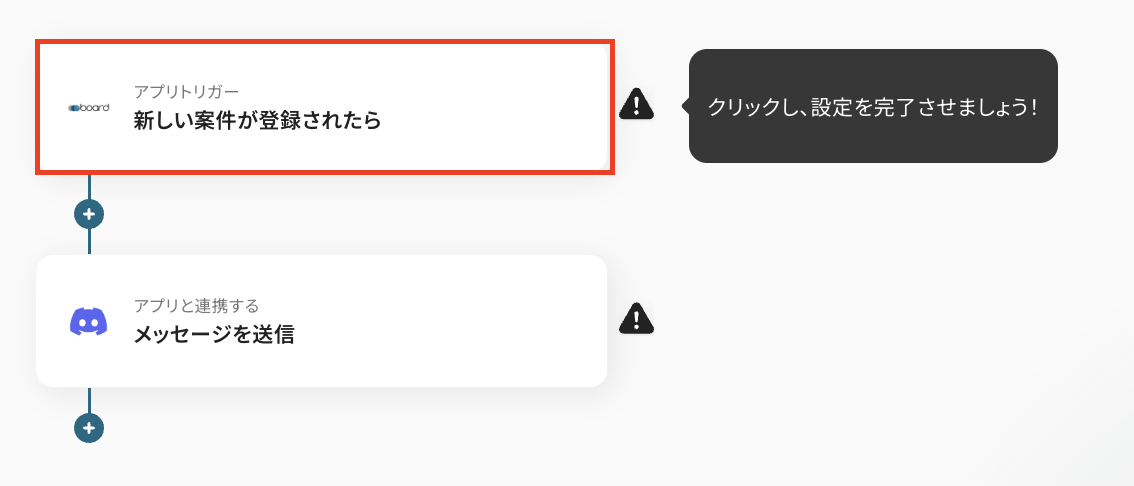
タイトルは自由に編集できるので、必要に応じて変更しましょう。
連携するアカウント情報は、ステップ1で連携したアカウントの情報が反映されています。フローで使用するものであることを確認してくださいね!
トリガーアクションは変更せず、「次へ」を押してください。

次にAPI接続設定を行います。
トリガーの起動間隔を、プルダウンメニューから選択しましょう。
5分、10分、15分、30分、60分の間隔から選択できますが、タイムリーなデータ連携のためにも、基本的には最短の起動間隔でご使用いただくのがおすすめです!
※プランによって最短の起動間隔が異なりますので、ご注意ください。
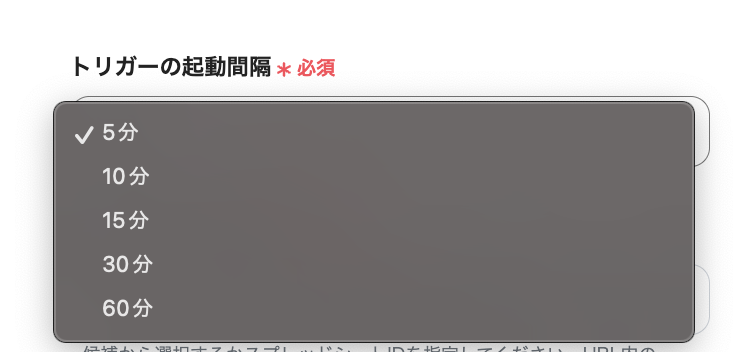
「APIキー」には、ステップ1のマイアプリ登録時に取得したアクセストークンを入力します。
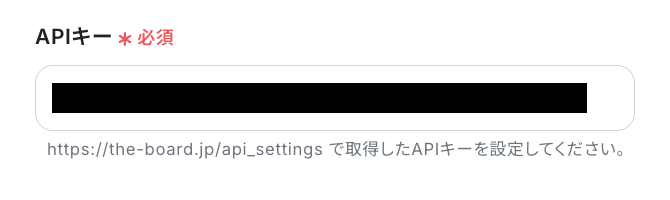
設定が完了したら、Yoomとの連携動作チェックのためにテストを行います。
boardにテスト用の案件を登録し、Yoomの画面に戻って「テスト」をクリックしましょう!
boardに登録する案件は、テストなので架空の情報(「テスト案件」や「テスト株式会社」など)でOKです。
テストが成功すると、先ほど登録した案件の情報が「取得した値」にアウトプットとして抽出されるので、内容を確認しましょう。
(実際の設定では、下図の各項目に具体的な値が反映されます。)
※アウトプットとは?
アウトプットとは、トリガーやオペレーション設定時に、「テスト」を実行して取得した値のことを指します。
取得したアウトプットは、後続のオペレーション設定時の値として利用でき、フローボットを起動する度に、変動した値となります。
詳しくはこちらをご参照ください。
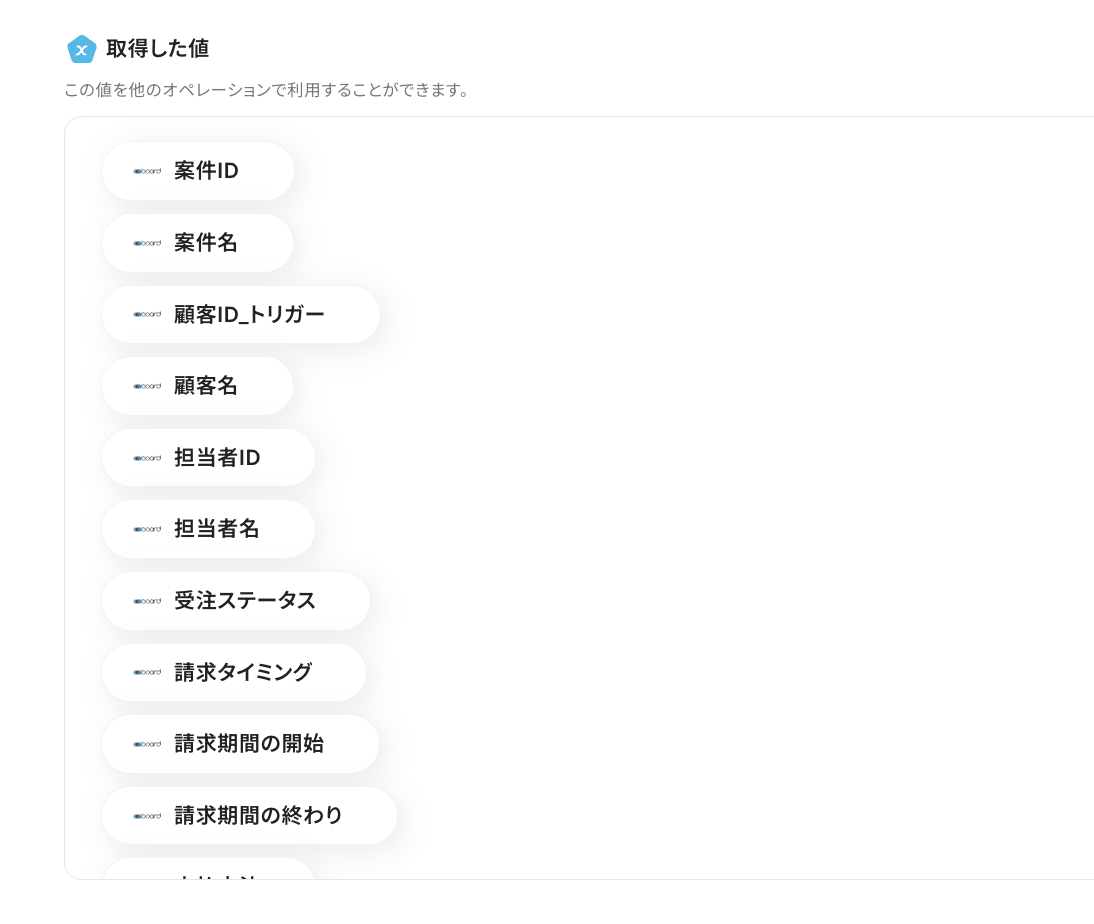
確認後、「保存する」を押して次の設定に進みます。
ステップ4:Discordの通知設定
続いて、boardに案件が登録された旨を、Discordに自動通知する設定を行います。
「メッセージを送信」をクリックしてください。
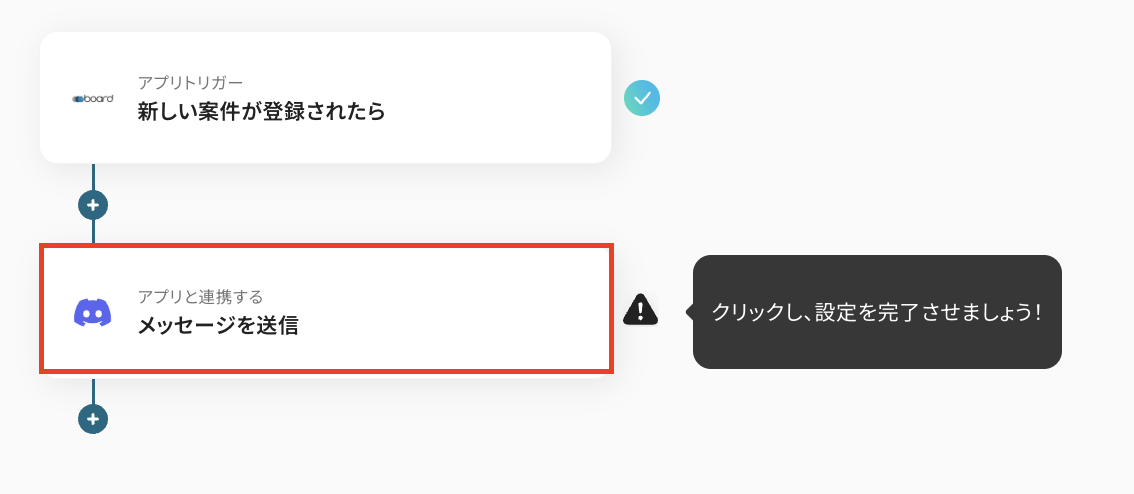
タイトルは必要に応じて変更し、連携するアカウント情報はフローで使用するアカウントであることを確認しましょう。
アクションは「メッセージを送信」のままにして、「次へ」を押してください。
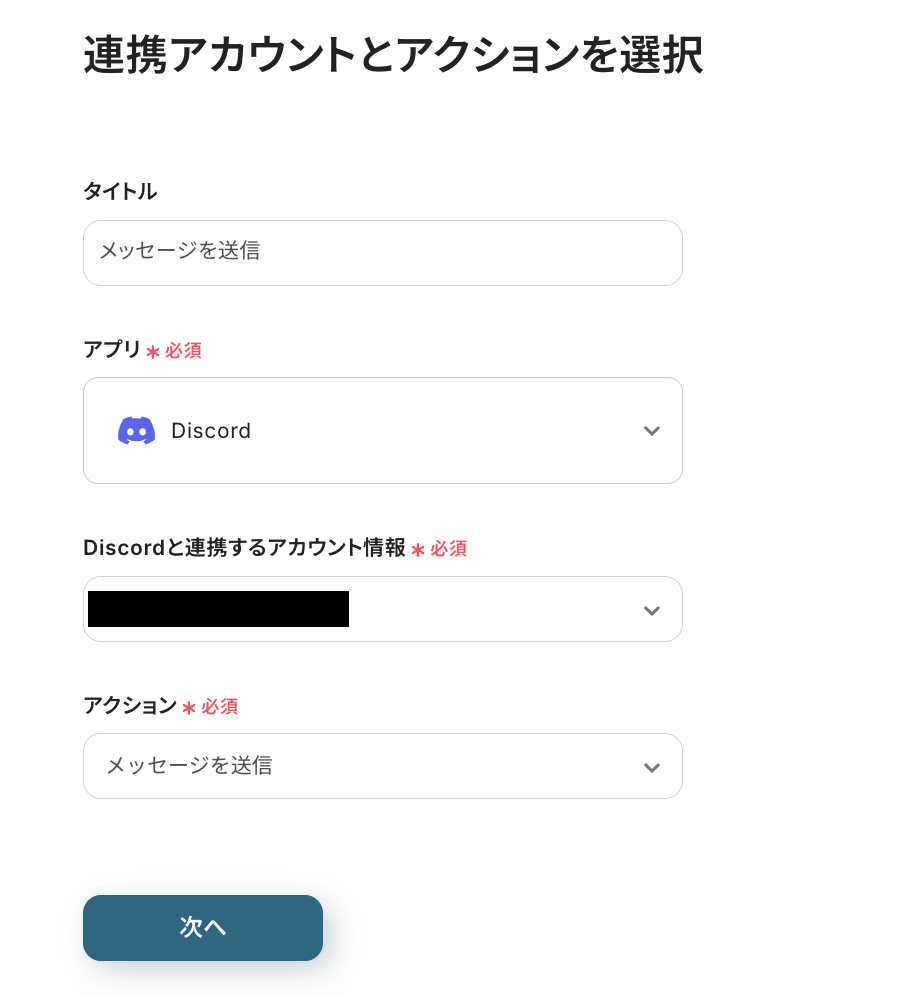
次にAPI接続設定を行います。
「チャンネルID」は、入力欄下に記載されている注釈の内容に従って、通知先となるDiscordのチャンネルURLから「チャンネルID」を確認して入力してください。

「メッセージ内容」には、送信するメッセージ内容の詳細を設定します。
「boardに案件が登録されました。」など、毎回同じテキストを使用する文章は直接入力し、「案件名」や「受注ステータス」といったboardから取得する情報を引用する部分はアウトプットを使って設定しましょう。
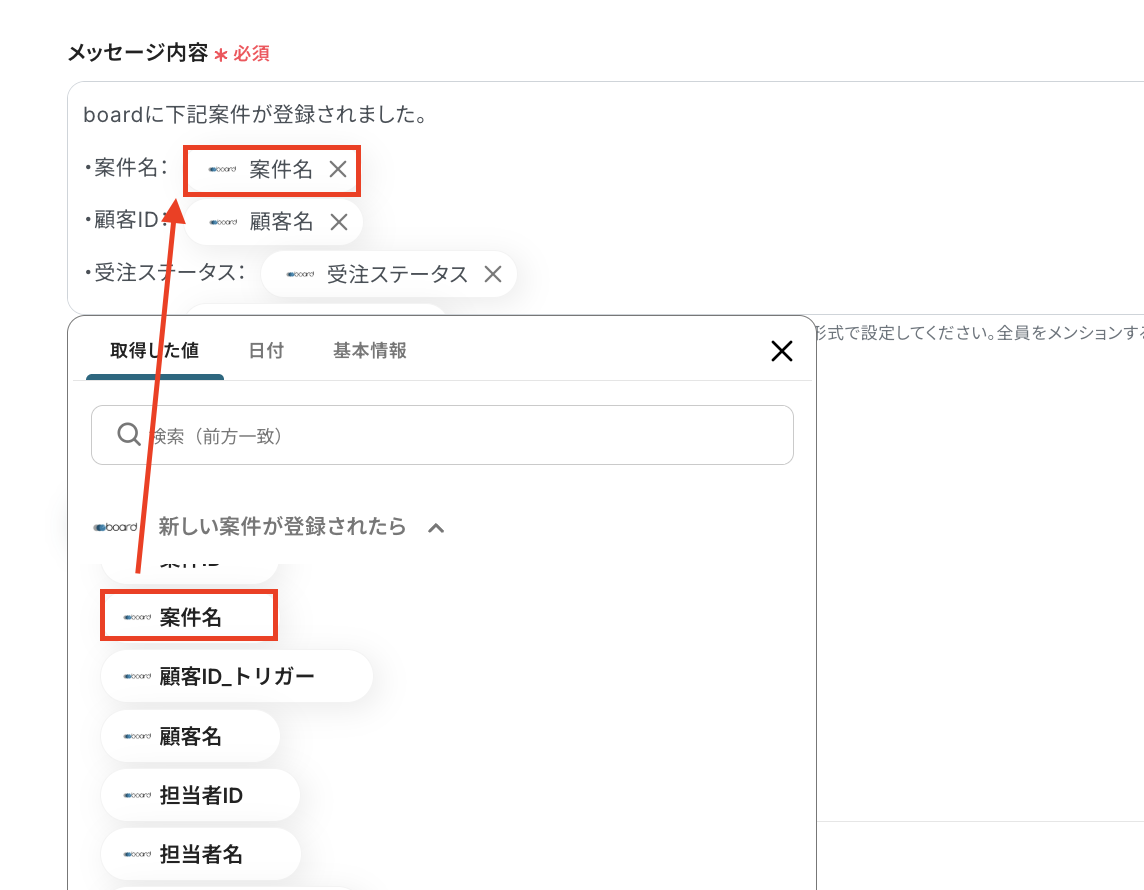
設定が完了したら「テスト」をクリックし、Discordの指定したチャンネルに実際にメッセージが届くことを確認してみてくださいね!
確認後、「保存する」を押して設定完了です。
ステップ5:トリガーをONにしてフローの動作確認
これで全ての設定が完了しました。「トリガーをON」にし、設定したフローが正常に動作するかどうかを確認しましょう!
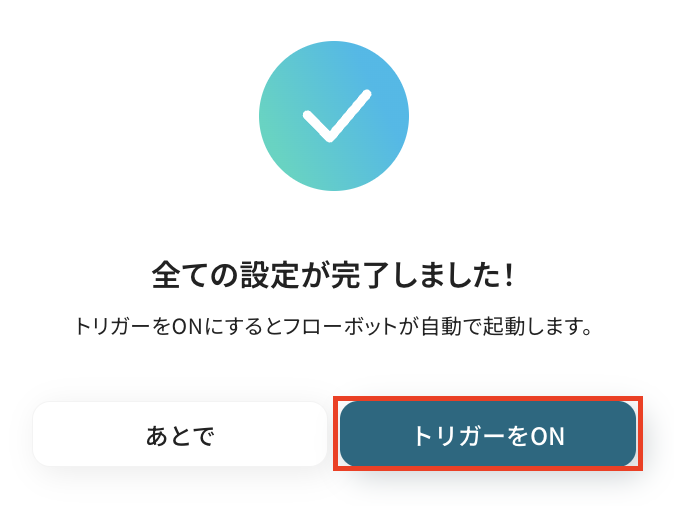
以上が、「boardで新しい案件が登録されたら、Discordに通知する」フローの作成手順でした!
Discordのデータをboardに連携したい場合
今回はboardからDiscordへデータを連携する方法をご紹介しましたが、逆にDiscordからboardへのデータ連携を実施したい場合は、下記のテンプレートも併せてご利用ください。
Discordから特定のメッセージが投稿されたら、boardで一括請求の案件を登録する
Discordの特定のチャンネルに投稿されたメッセージをトリガーとして、boardに一括請求の案件を自動で登録するフローです。
例えば、経理担当者への請求依頼をDiscordで行うだけで、board上に案件が自動作成されるため、依頼から案件登録までの手間を大幅に削減し、入力ミスの防止も期待できます。
Discordから特定のメッセージが投稿されたら、boardで一括請求の案件を登録する
試してみる
■概要
社内コミュニケーションで利用するDiscordでのやり取りを、案件・請求管理ツールのboardへ手作業で転記する業務に手間を感じていませんか?
特に、情報量が多いと入力ミスや対応漏れのリスクも高まります。
このワークフローは、Discordの特定チャンネルに投稿されたメッセージをきっかけに、boardへ一括請求の案件を自動で登録します。
Discordとboardを連携させることで、こうした手作業をなくし、正確な案件管理を実現します。
■このテンプレートをおすすめする方
・Discordで受けた依頼内容を、手作業でboardに登録している方
・Discordとboardを連携させ、案件登録を自動化し業務を効率化したい方
・手入力による登録ミスや対応の抜け漏れをなくし、業務の正確性を高めたい方
■注意事項
・Discord、boardのそれぞれとYoomを連携してください。
・分岐はミニプラン以上のプランでご利用いただける機能(オペレーション)となっております。フリープランの場合は設定しているフローボットのオペレーションはエラーとなりますので、ご注意ください。
・ミニプランなどの有料プランは、2週間の無料トライアルを行うことが可能です。無料トライアル中には制限対象のアプリや機能(オペレーション)を使用することができます。
・トリガーは5分、10分、15分、30分、60分の間隔で起動間隔を選択できます。
・プランによって最短の起動間隔が異なりますので、ご注意ください。
・boardのマイアプリ連携方法は下記をご参照ください。
https://intercom.help/yoom/ja/articles/5561686
Discordから特定のメッセージが投稿されたら、boardに顧客を登録する
Discordのチャットで得た新規顧客情報を、特定のキーワードを含む投稿をきっかけにboardへ自動で顧客として登録するフローです。
この自動化によって、営業担当者がチャット上で獲得した見込み客情報を、即座に顧客管理システムに反映させることができ、迅速なアプローチと機会損失の防止をサポートします。
Discordから特定のメッセージが投稿されたら、boardに顧客を登録する
試してみる
■概要
Discordでの顧客とのやり取りは迅速で便利ですが、その内容を案件・顧客管理ツールのboardに手作業で登録するのは手間がかかり、入力ミスや登録漏れの原因になることもあります。
このワークフローを活用すれば、Discordの特定のメッセージをきっかけに、boardへの顧客情報登録を自動化できます。
Discordとboardを連携させることで、こうした定型業務の負担を軽減し、より重要な業務に集中できる環境を整えます。
■このテンプレートをおすすめする方
・Discordで受けた顧客情報を手作業でboardに入力している営業やカスタマーサポート担当の方
・Discordとboard間の情報連携を自動化し、入力漏れやミスをなくしたいと考えているチームリーダーの方
・コミュニケーションツールからの顧客登録フローを効率化し、チーム全体の生産性を高めたい方
■注意事項
・Discord、boardのそれぞれとYoomを連携してください。
・分岐はミニプラン以上のプランでご利用いただける機能(オペレーション)となっております。フリープランの場合は設定しているフローボットのオペレーションはエラーとなりますので、ご注意ください。
・ミニプランなどの有料プランは、2週間の無料トライアルを行うことが可能です。無料トライアル中には制限対象のアプリや機能(オペレーション)を使用することができます。
・トリガーは5分、10分、15分、30分、60分の間隔で起動間隔を選択できます。
・プランによって最短の起動間隔が異なりますので、ご注意ください。
・boardのマイアプリ連携方法は下記をご参照ください。
https://intercom.help/yoom/ja/articles/5561686
boardやDiscordを使ったその他の自動化例
今回ご紹介した連携以外でも、boardやDiscordのAPIを活用してさまざまな業務を自動化することが可能です。
もし気になるものがあれば、こちらも試してみてください!
boardを使った便利な自動化例
boardに新しい案件が登録されたら、自動でSlackに通知を送ることができます。
また、Microsoft TeamsやGoogle スプレッドシートに案件情報を自動で追加することも可能です。
boardで案件が登録されたら、Boxにフォルダを作成する
試してみる
boardで案件が登録されたら、Boxにフォルダを作成するフローです。
boardで案件が登録されたら、Google Driveにフォルダを作成する
試してみる
boardで新規案件が登録されたら、Google Driveに連携して案件名のフォルダを作成するフローです。
boardに新しい案件が登録されたら、Googleスプレッドシートにレコードを登録する
試してみる
boardに新しい案件が登録されたら、Googleスプレッドシートにレコードを登録するフローです。
boardに新しい案件が登録されたら、Microsoft Teamsに通知する
試してみる
boardに新しい案件が登録されたら、Microsoft Teamsに通知するフローです。
boardに新しい案件が登録されたら、Slackに通知する
試してみる
boardに新しい案件が登録されたら、Slackのチャンネルに通知するフローです。
Discordを使った便利な自動化例
Gmailで受信したメッセージをもとに、Discordに自動で転送することができます。
さらに、Zendeskで新しいチケットが作成された際に、Discordに通知することも可能です。これにより、チームでの対応がスムーズになります。
GitHubでプルリクエストが作成されたらDiscordに通知する
試してみる
■概要
「GitHubでプルリクエストが作成されたらDiscordに通知する」ワークフローは、情報共有の迅速化に役立ちます。
GitHub上の情報追加を検知して、Discordに素早く通知できるため把握漏れの防止などにつながります。
■このテンプレートをおすすめする方
・GitHubを活用してチーム開発を行っている方
・プルリクエストの作成を迅速に把握し、レビューをスピーディに進めたい方
・手動での進捗確認に手間を感じている方
・コミュニケーションツールとしてDiscordを利用している方
・Discordを日常的に使っていて、開発の進捗をスピーディに把握したい方
・プロジェクトマネージャーとしてチームのコラボレーションを効率的に管理したい方
■注意事項
・GitHubとDiscordのそれぞれとYoomを連携してください。
・トリガーは5分、10分、15分、30分、60分の間隔で起動間隔を選択できます。
・プランによって最短の起動間隔が異なりますので、ご注意ください。
GmailのメッセージをDiscordのテキストチャンネルへ転送するフローです。
OneDriveにファイルが格納されたら、Discordに通知する
試してみる
■概要
「OneDriveにファイルが格納されたら、Discordに通知する」フローは、ファイル管理とチームコミュニケーションを自動で連携させる業務ワークフローです。
OneDriveに新しいファイルが追加された際に、自動でDiscordへ書き込み通知が送信されるため、チームメンバー全員が最新のファイル情報を迅速に共有できます。これにより、情報の伝達漏れを防ぎ、業務のスムーズな進行をサポートします。
■このテンプレートをおすすめする方
・OneDriveとDiscordを日常的に利用しているチームや組織の方
・ファイルの更新や追加時に即時の通知が必要な管理者の方
・手動での通知作業を省き、業務効率を向上させたい方
・チーム内の情報共有を強化し、コミュニケーションを円滑にしたいIT担当者の方
・プロジェクト管理やファイル共有において、自動化を活用したいビジネスパーソンの方
■注意事項
・OneDriveとDiscordのそれぞれとYoomを連携してください。
・トリガーは5分、10分、15分、30分、60分の間隔で起動間隔を選択できます。
・プランによって最短の起動間隔が異なりますので、ご注意ください。
・Microsoft365(旧Office365)には、家庭向けプランと一般法人向けプラン(Microsoft365 Business)があり、一般法人向けプランに加入していない場合には認証に失敗する可能性があります。
Typeformで回答が送信されたら、Discordに通知する
試してみる
■概要
Typeformで実施したアンケートやお問い合わせフォームへの回答を、都度確認してチームに共有するのは手間がかかる作業ではないでしょうか。手作業での共有は、対応の遅れや共有漏れといったミスの原因にもなりかねません。このワークフローを活用すれば、Typeformに新しい回答が送信されたタイミングで、自動的にDiscordへ通知を送ることができ、リアルタイムでの情報共有を実現します。
■このテンプレートをおすすめする方
・Typeformの回答内容を、手作業でDiscordにコピー&ペーストして共有している方
・フォーム経由の問い合わせや申し込みへの対応速度を向上させたいと考えている担当者の方
・チーム内の情報共有を円滑にし、対応漏れなどのコミュニケーションロスを防ぎたい方
■注意事項
・Typeform、DiscordのそれぞれとYoomを連携してください。
・Typeformの回答内容を取得する方法は下記をご参照ください。
https://intercom.help/yoom/ja/articles/9103858
Zendeskでチケットが作成されたらDiscordに通知する
試してみる
Zendeskでチケットが作成されたらDiscordに通知するフローです。
まとめ
いかがでしたか?boardとDiscordの連携を自動化することで、これまで手作業で行っていた案件情報の転記や共有作業の手間を省き、情報伝達の漏れや遅延といったヒューマンエラーを防ぐことができます。
これにより、チームメンバーは常に最新の情報を元に業務を進められ、報告や確認作業から解放されるため、本来注力すべき顧客対応やプロジェクトの推進といったコア業務に集中できる環境が整うでしょう。
Yoomを使えば、便利な自動化の仕組みがノーコードで構築できるのも魅力ですよね。
「本当に誰でも設定できる?」「ちょっと気になる...」と思った方は、ぜひまずは無料アカウントを作成してみてください。登録は30秒ほどで完了!
その後すぐに様々な業務プロセスの自動化設定を体験できます。
👉 今すぐ無料でアカウントを発行する
フローは自由にカスタマイズできるので、アイデア次第で活用方法は無限大!自社の業務に合った最適なフローを構築してみませんか?
Yoomで日々の業務をもっとラクに、もっと効率的に。
業務効率化の第一歩としてまずは1つ、boardとDiscordの連携を活用することからスタートしてみてくださいね!


.avif)


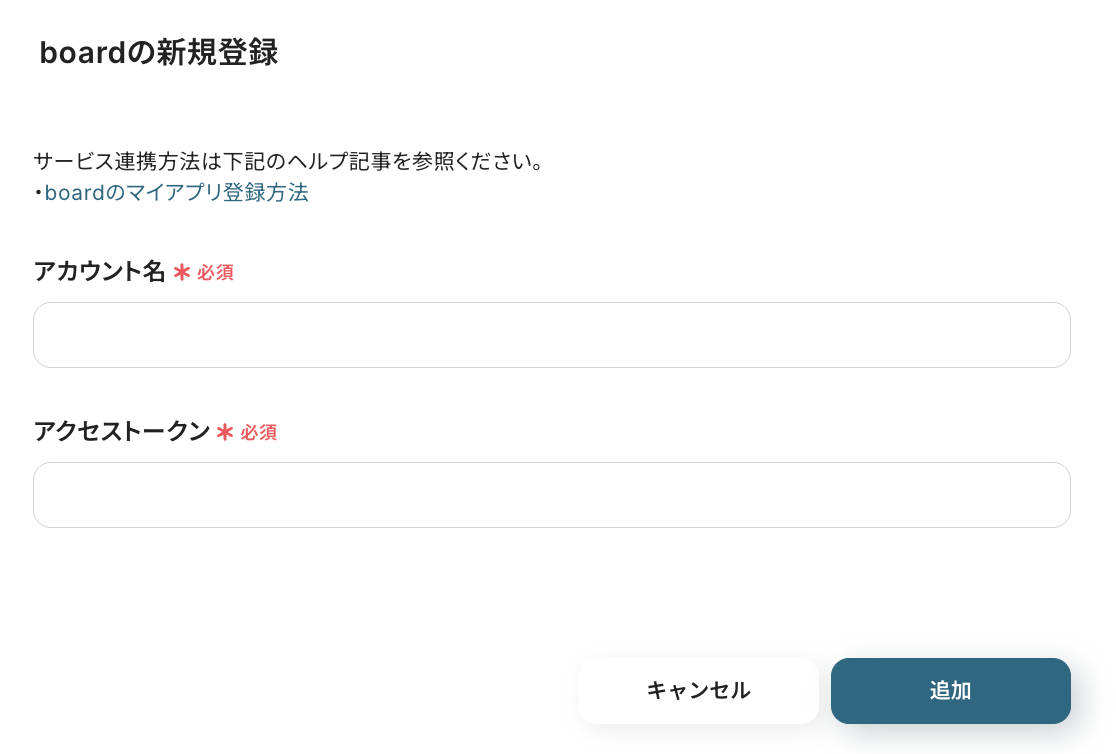
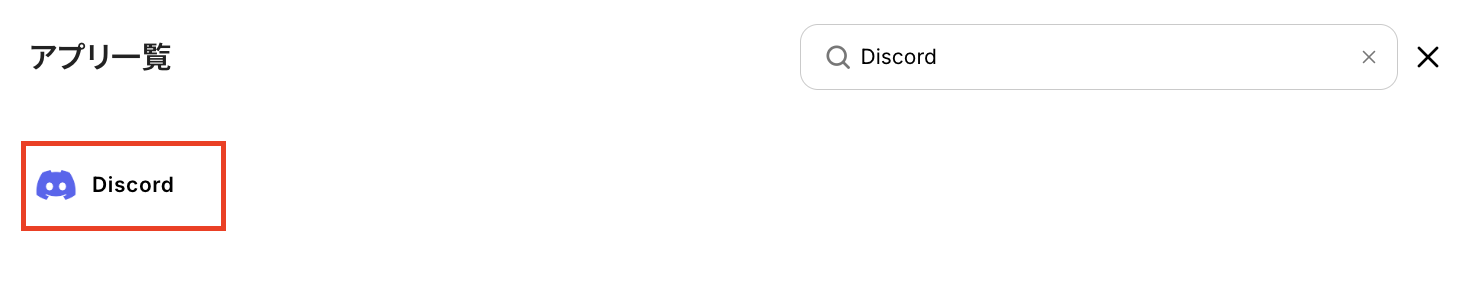
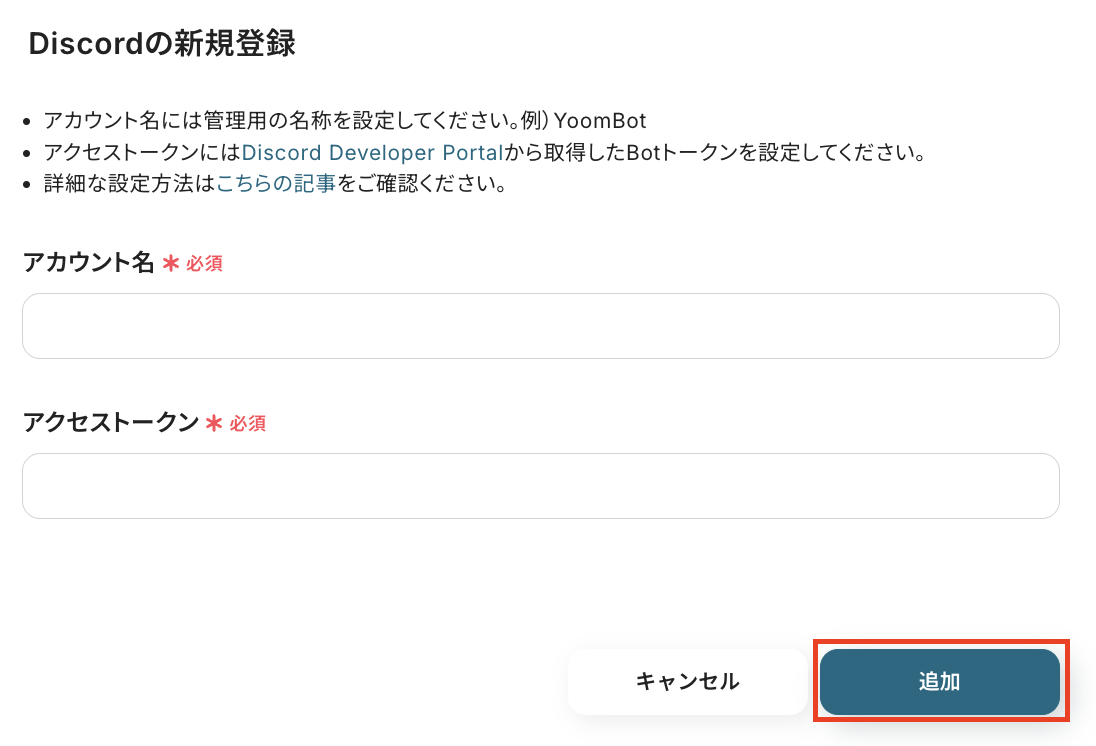
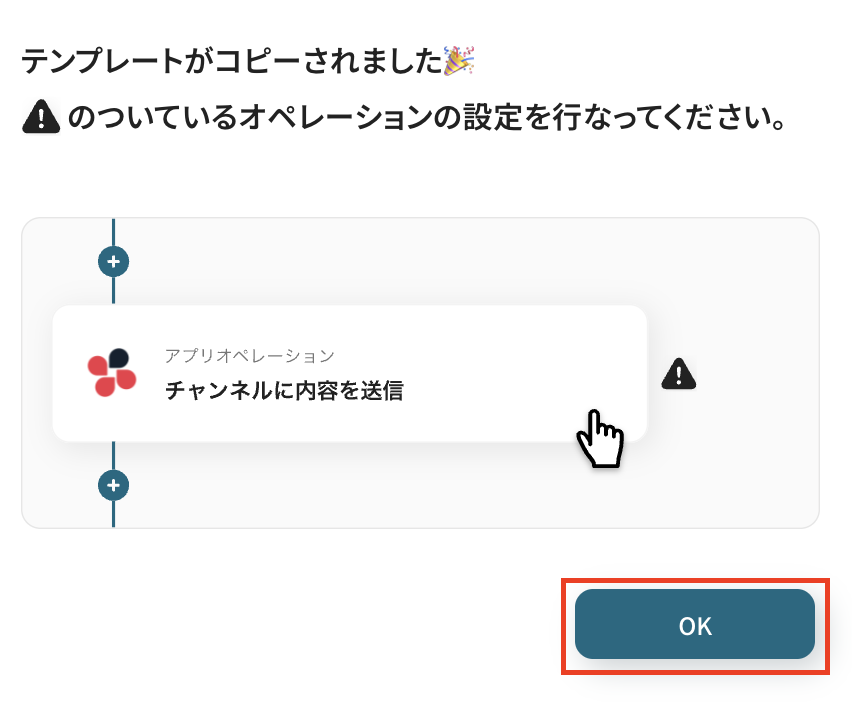
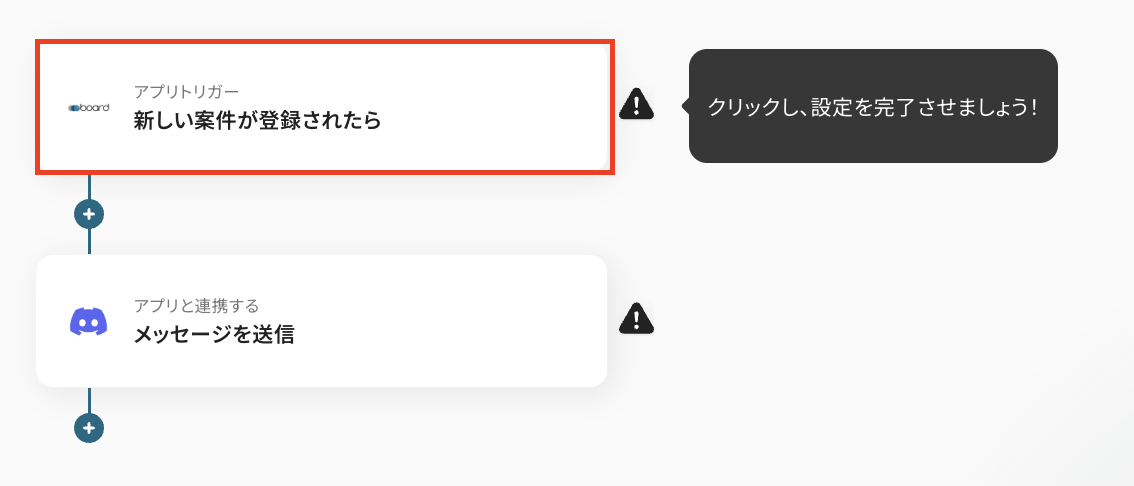

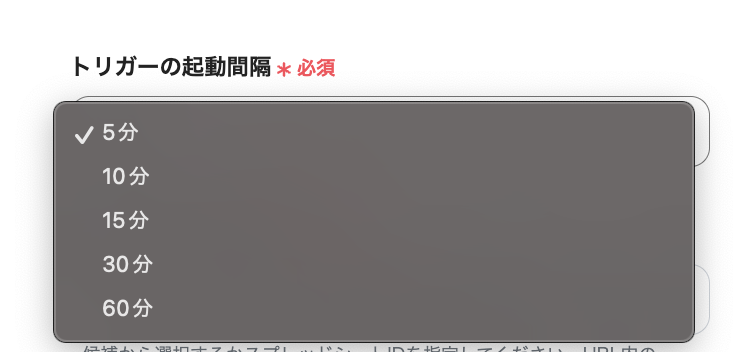
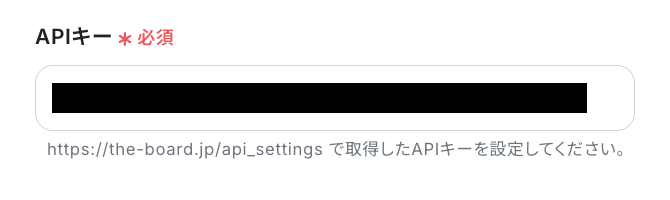
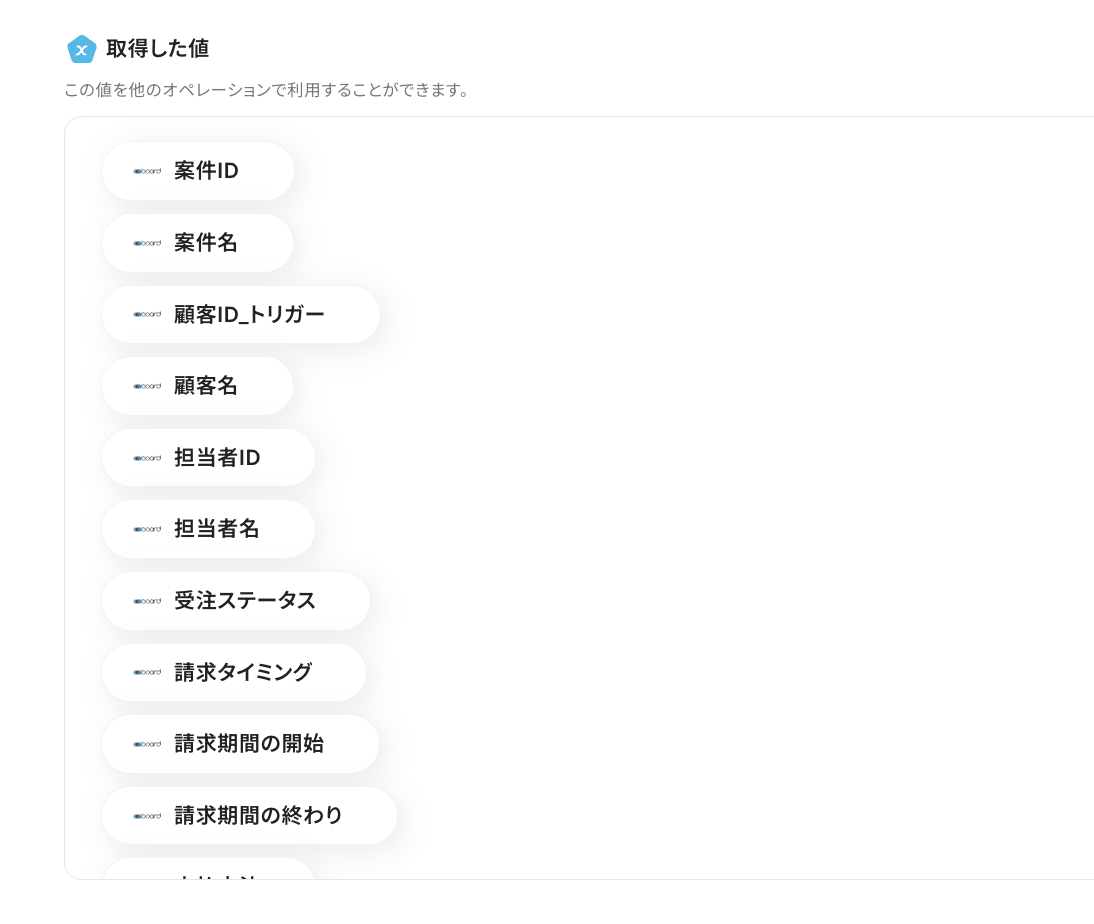
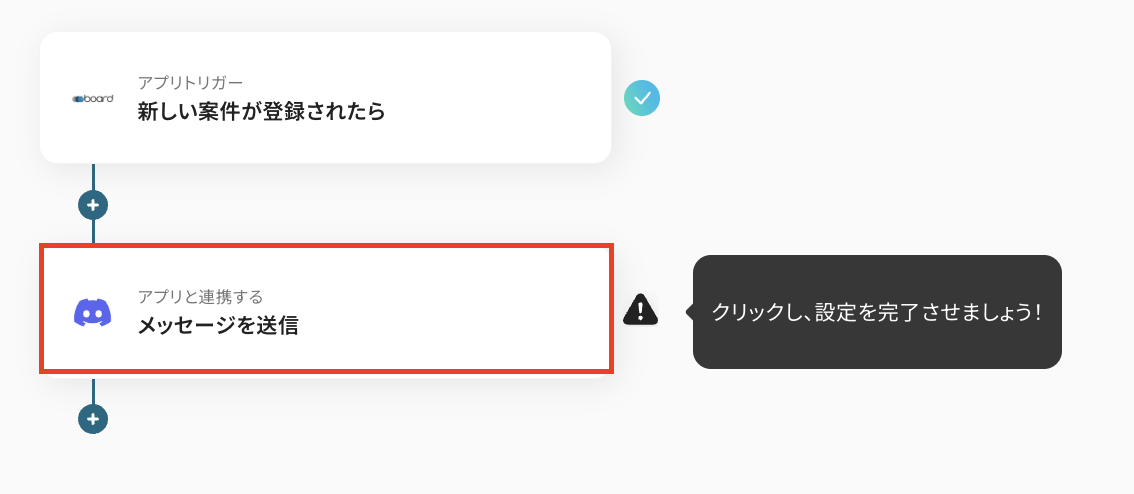
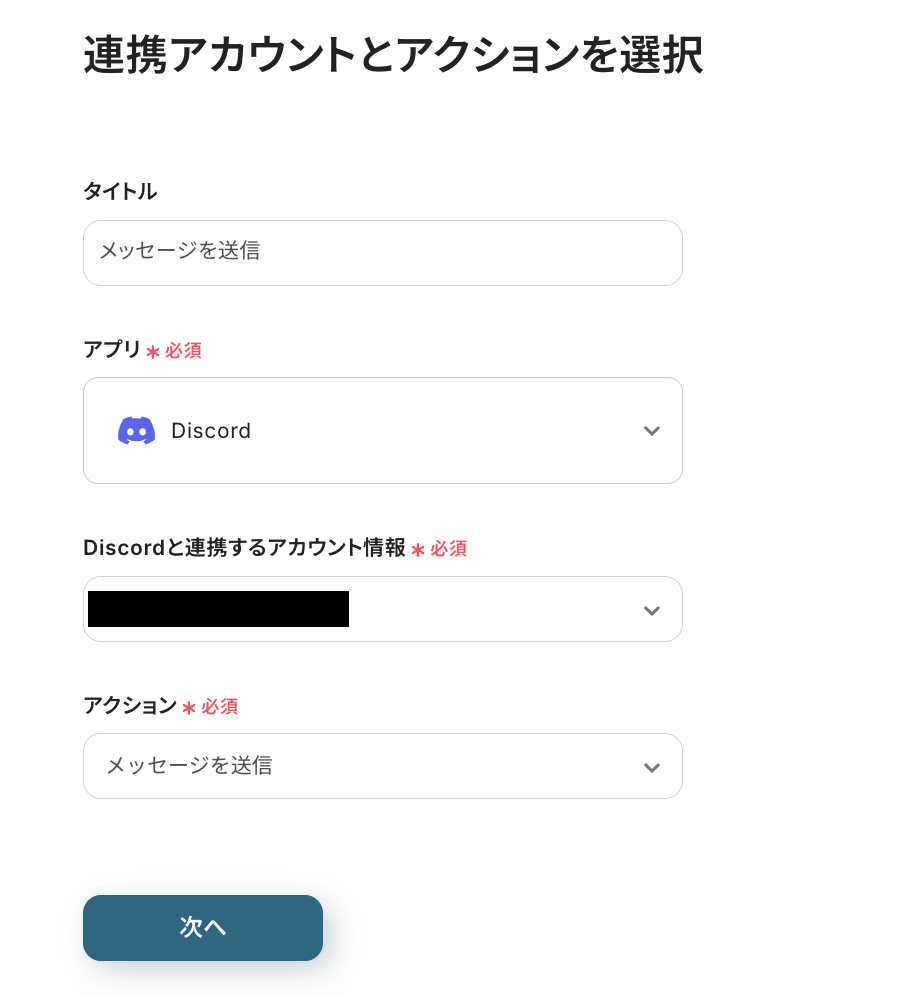

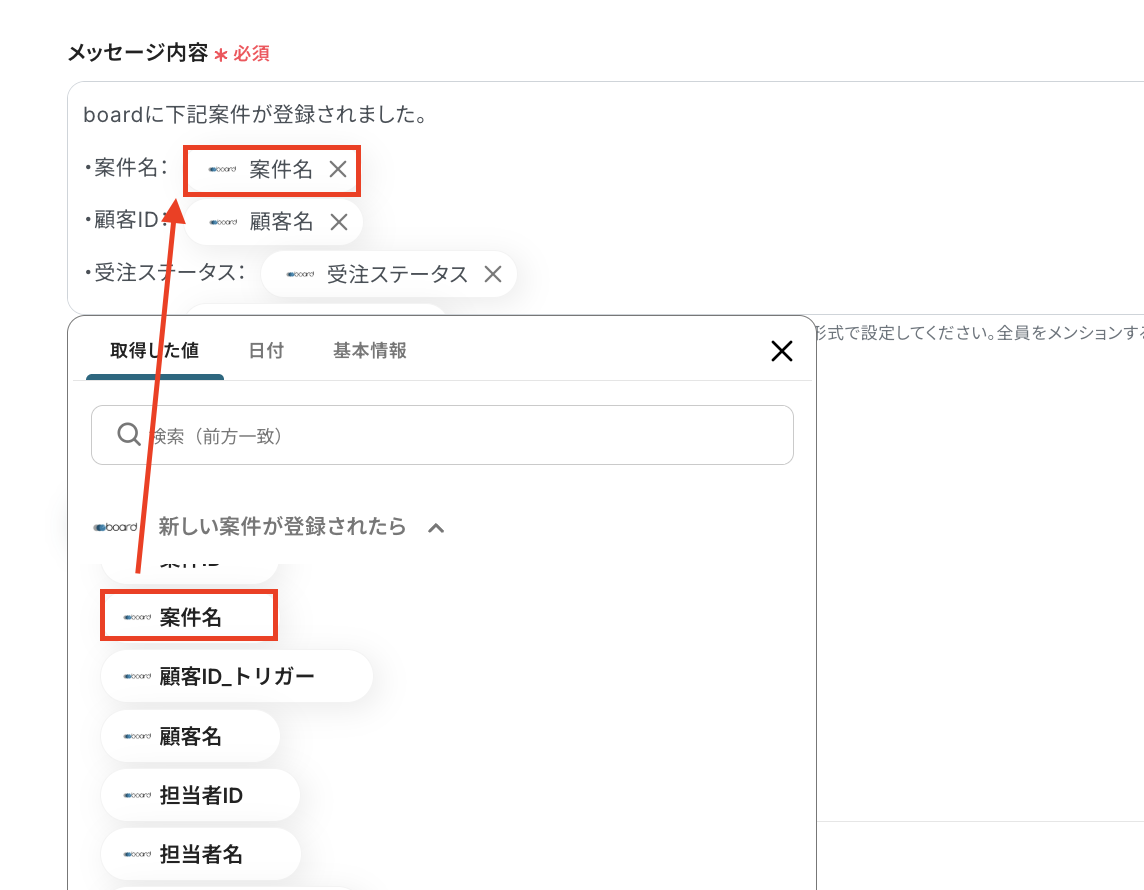
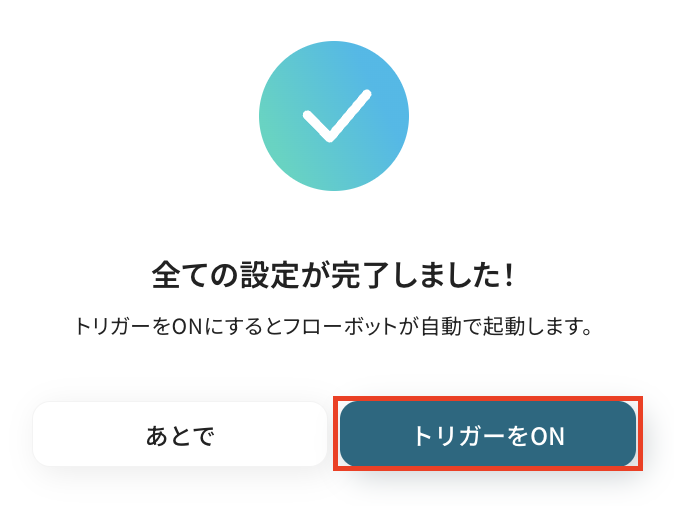
.avif)